第45回全角文字で入力した日付でも大丈夫?DATEVALUE関数で日付を統一しよう!

塾長!ご注文いただきました文房具用品をお届けに伺いました。いつもご注文をありがとうございます。
あ!塾長にご相談すれば良かったのか!実は、売上表の入力を数名で担当してもらっているのですが、担当者によって日付の入力方法がバラバラで、いつも私が手直ししているんですよ。塾長の関数技で、一度に日付の表記が統一できませんでしょうか?

わしが、エクセル関数塾塾長!関 数之進(せきかずのしん)である!
赤ペンがもうすぐなくなりそうだったので、配達してくれて助かったぞ!
さて、日付はどのように入力しているのかな?ほほぅ、日付を気ままに入力して、文字になっているようじゃな。これでは手直しが大変じゃろう。文字として入力した日付を一括してシリアル値に変換する「DATEVALUE関数」を使えば、あっという間に統一できるぞ。その技を極意書を使って説明しよう!
関数塾 極意書
DATEVALUE関数で文字列をシリアル値の日付に変換する
DATEVALUE(デイトバリュー)関数を利用すると、日付を表す文字列を一括して日付のシリアル値に変更できます。シリアル値とは、1900年1月1日を「1」として日付に設定されている値のことです。エクセルでは、日付や時刻をシリアル値として扱っているのです。また、関数を入力したセルの書式が「日付」となっていれば、シリアル値が自動で変換され、日付の形式で表示されます。バラバラの形式で入力した文字列の日付を計算などで利用できるシリアル値に変更しておけば、見た目も統一されるだけでなく、日付計算などにも利用できるようになります。
ここでは、DATEVALUE関数の基本的な書式と機能について紹介します。
DATEVALUE関数の書式
DATEVALUE関数は次のように入力します。
=DATEVALUE(日付文字列)
DATEVALUE関数は、「文字列」に指定された文字をシリアル値に変換する関数です。この関数は、[関数の挿入]ボタンをクリックして[関数の分類]で「日付/時刻」を選択すると、関数が簡単に入力できます。
また、Excel 2007、Excel 2010、Excel 2013では関数ライブラリの[日付/時刻]からも選択できます。
今回の例では、B列の日付文字列をG列にDATEVALUE関数で日付のシリアル値に変換してみましょう。
![[関数の分類]で「日付/時刻」を選択し、[関数名]で「REPT」を選択して、[OK]ボタンをクリックしている画面イメージ](images/02.png)
[関数の分類]で「日付/時刻」を選択し、[関数名]で「DATEVALUE」を選択して、[OK]ボタンをクリックします。
ステップアップ : 年月日が別々のセルに入っている場合は?
年月日が別々のセルに入力されている場合、DATEVALUE関数の引数を「&」や「"⁄ "」でつなぎ、シリアル値の書式で入力すれば、日付に変換できます。
DATEVALUE関数は、文字列として入力されている日付や各セルに別々に入力されている年月日などをシリアル値に変換する関数です。日付はシリアル値に変換すれば、書式を設定することで、統一した見栄えになると同時に、日付の計算もできるようになります。
問題
次のような日付変換表を作成してみましょう。
次の表は、A列の日付が文字列として書式設定されて入力されています。この日付をB列にシリアル値として表示されるように式を入力してみましょう。
サンプルをご利用になる場合は、パソコンにて本ページをご覧ください。
問題に必要なエクセルのファイルをダウンロードしてください。
ダウンロードするには、下記のファイル名を右クリックして、メニューから「対象をファイルに保存」を選択してください。
本講座では、ファイルの保存先を《ドキュメント》としています。
ダウンロード方法がわからない場合は、下記ページをご参照ください。
関連リンク
![]() Twitterで最新の更新情報やおすすめQ&A、アドバイスをお届けしています。
Twitterで最新の更新情報やおすすめQ&A、アドバイスをお届けしています。



![DATEVALUE関数を入力する、セルG4をアクティブにし、[数式]タブの[関数の挿入]をクリックしている画面イメージ](images/01.png)
![[文字列]に「B4」と入力して[OK]ボタンをクリックしている画面イメージ](images/03.png)
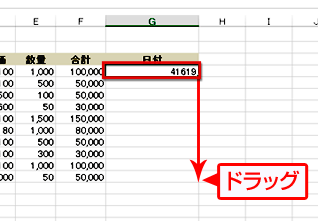
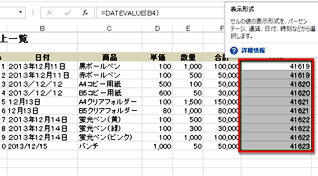
![G4からG13を範囲選択し、[ホーム]タブの[標準]の▼をクリックして、[短い日付形式]をクリックする画面イメージ](images/06.png)
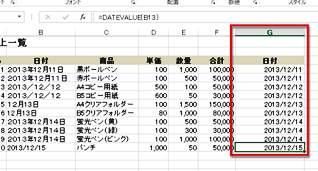
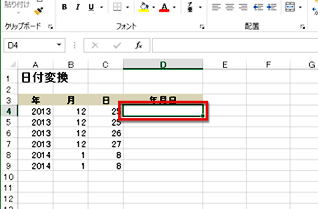

![セルD4の書式を[短い日付形式]にして、式をセルD9までコピーした画面イメージ](images/10.png)
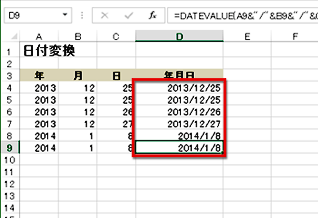
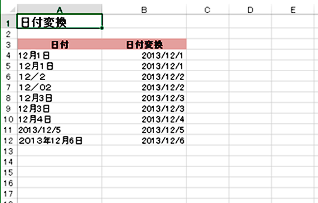

![セルの書式を[短い日付形式]に変更し、式をセルB12までコピーした画面イメージ](images/14.png)

